آپ کے ڈیزائن کے کام کے اندر تخلیقی طور پر اسٹاک فوٹوگرافی کا استعمال کیسے کریں

آخری ریزورٹ ہونے کے بجائے، اسٹاک کی تصویر آپ کو تخلیقی ہتھیاروں کا ایک لازمی حصہ بنانا چاہئے. اسٹاک ویکٹر شبیہیں ساختہ اور پس منظر کی تصویر پر، تخلیقی حاصل کرنے کے لئے وہاں اثاثوں کی دنیا ہے.
اس مختصر واکتھ کے ذریعے میں مظاہرہ کروں گا کہ فوٹوشاپ اور InDesign کا استعمال کرتے ہوئے ایک ہڑتال ٹائپگرافک اکٹھا پوسٹر بنانے کے لئے کچھ پھولوں کی تصویر کیسے استعمال کی جا سکتی ہے.
ایک چھوٹی سی تخلیقی سوچ کے ساتھ، اسٹاک کی تصویر حیرت انگیز اور متاثر کن طریقوں میں استعمال کیا جا سکتا ہے، لہذا باکس کے باہر سوچنے اور اسٹاک کے ساتھ تخلیقی حاصل کرنے کے لئے شروع کریں!
01. صحیح اسٹاک کی تصاویر کا ذریعہ
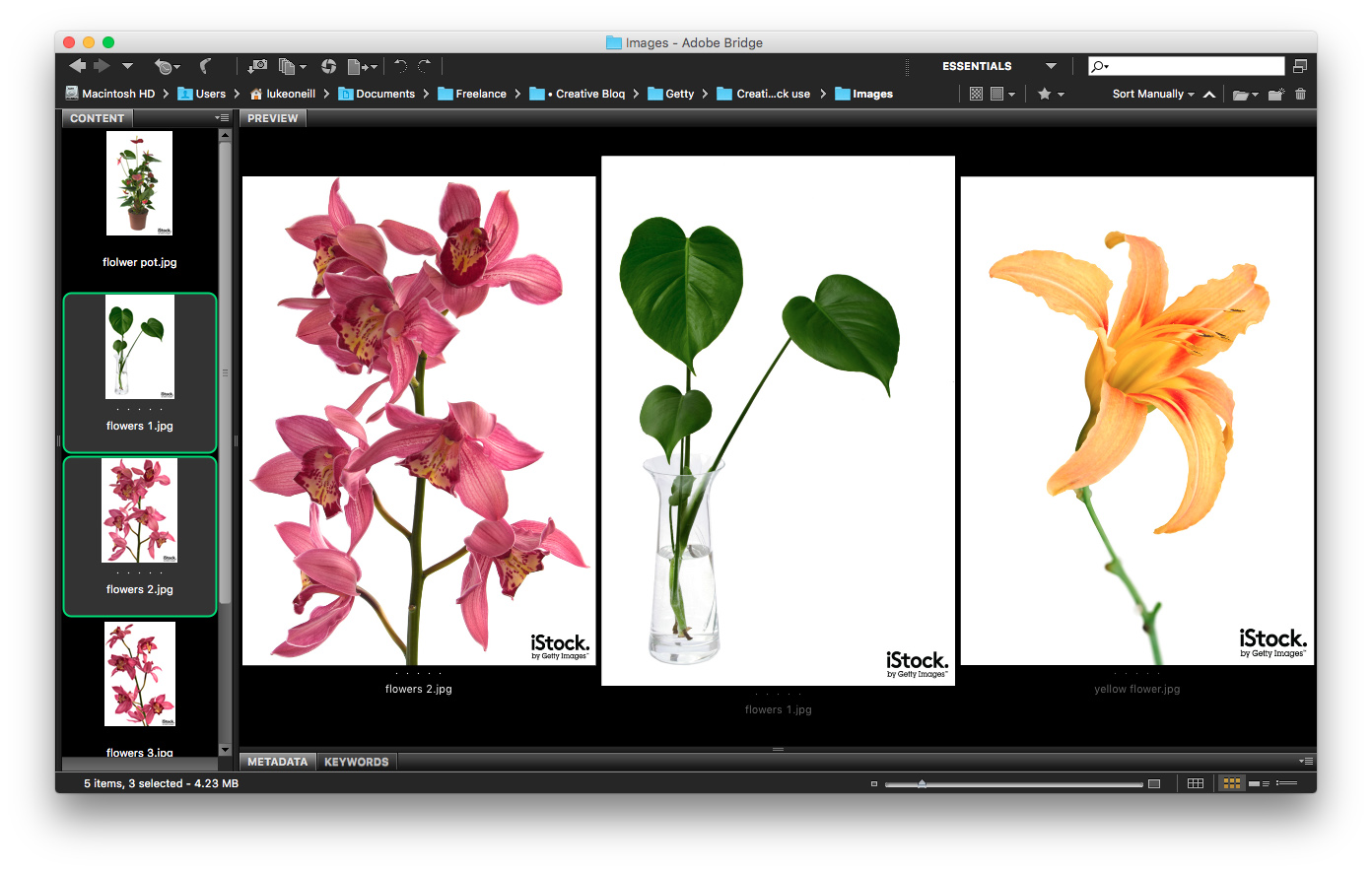
ایک لائبریری کی طرح سکور شروع کرو istock. مناسب تصویر کے لئے جو آپ کے ڈیزائن کے اندر کام کرے گا. اس ٹائپگرافک مثال کے لئے، ہم قسم کے ارد گرد عناصر کو لپیٹ کرنے کے مواقع تلاش کر رہے ہیں، لہذا الگ الگ پتیوں اور پھولوں کو بہترین کام کرے گا. آپ کو منتخب کردہ عکاسی کے بارے میں بھی سوچیں. ہم سٹائل اور غیر ملکی چاہتے ہیں، دادی کے پھول کا انتظام نہیں.
02. پھولوں اور پودوں کو ماسک کریں
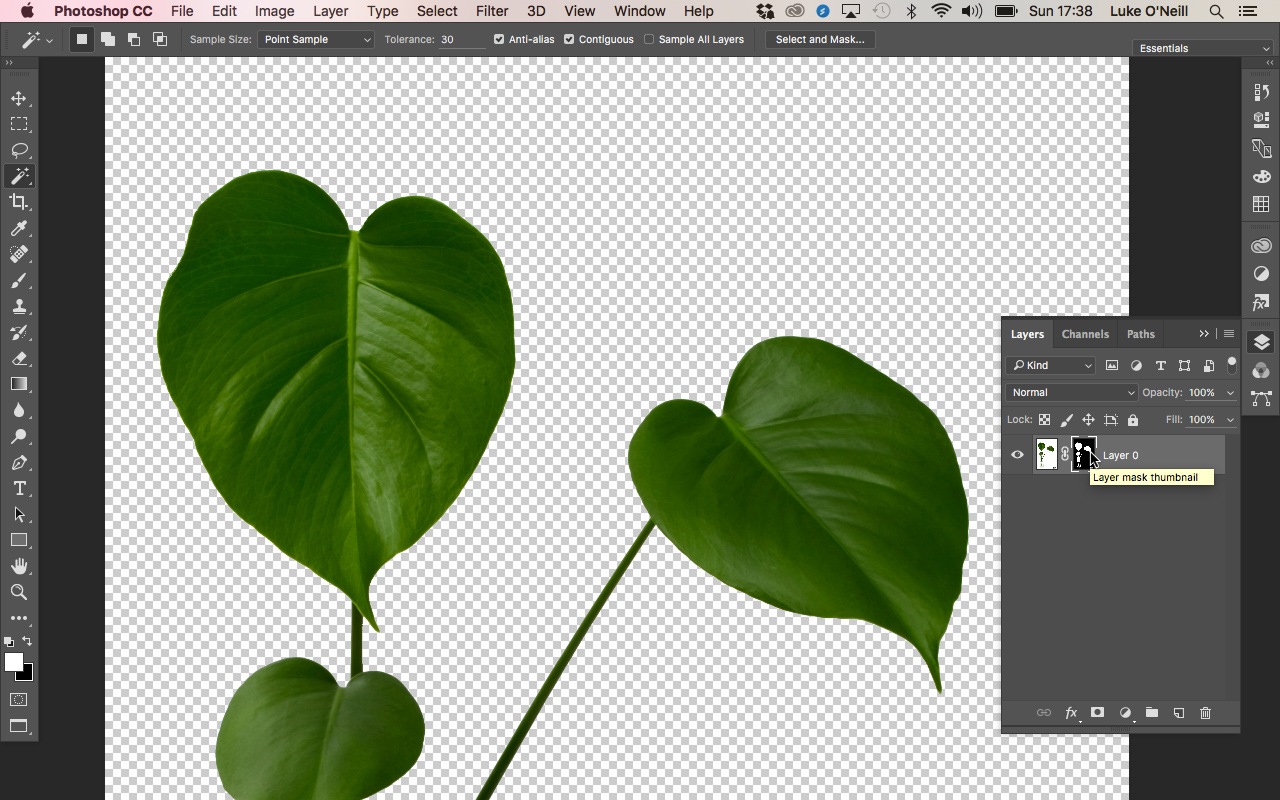
اب فوٹوشاپ پر. ہم پس منظر سے پھولوں کو ماسک کرکے شروع کریں گے تاکہ ہم بعد میں ہماری نوع ٹائپ کے ارد گرد انہیں لپیٹ کر سکیں. جیسا کہ ہم نے سفید پس منظر پر اعلی برعکس تصاویر کو منتخب کیا ہے، یہ کام بہت آسان بنا دیا گیا ہے.
پھولوں کے ارد گرد تمام سفید علاقوں کو منتخب کرنے کے لئے 30 کی رواداری پر جادو وینڈ کے آلے کا استعمال کریں، انتخاب میں شامل کرنے کے لئے شفٹ کو پکڑنے کے لۓ. ایک بار جب آپ خوش ہو تو، شفٹ + سینٹی میٹر کو مار ڈالو + میں انتخاب کو تبدیل کرنے اور پھر پرتوں کے پینل میں پرت ماسک بٹن کو مار ڈالو.
- 5 نئے تعاون کے اوزار آپ کو کوشش کرنے کی ضرورت ہے
اگر کوئی چھوٹا سا غیر معمولی علاقوں میں چھوڑ دیا جاتا ہے تو پھر صرف قلم کے آلے کا انتخاب کرنے کے لۓ منتخب کریں اور پرت ماسک کے ساتھ منتخب کریں، پرت ماسک میں شامل کرنے کے لئے انتخاب پر سیاہ پینٹ. تمام تصاویر کے لئے اس عمل کو دوبارہ کریں.
ماسک کو بہتر بنانے کے لئے، پرت ماسک آئکن پر ڈبل کلک کریں ریفائنمنٹ پینل کو لانے کے لئے، جہاں آپ اپنے انتخاب کے کناروں کو ہموار، شفٹ اور پنکھ کر سکتے ہیں.
03. تبدیل کریں اور رنگ کو ایڈجسٹ کریں
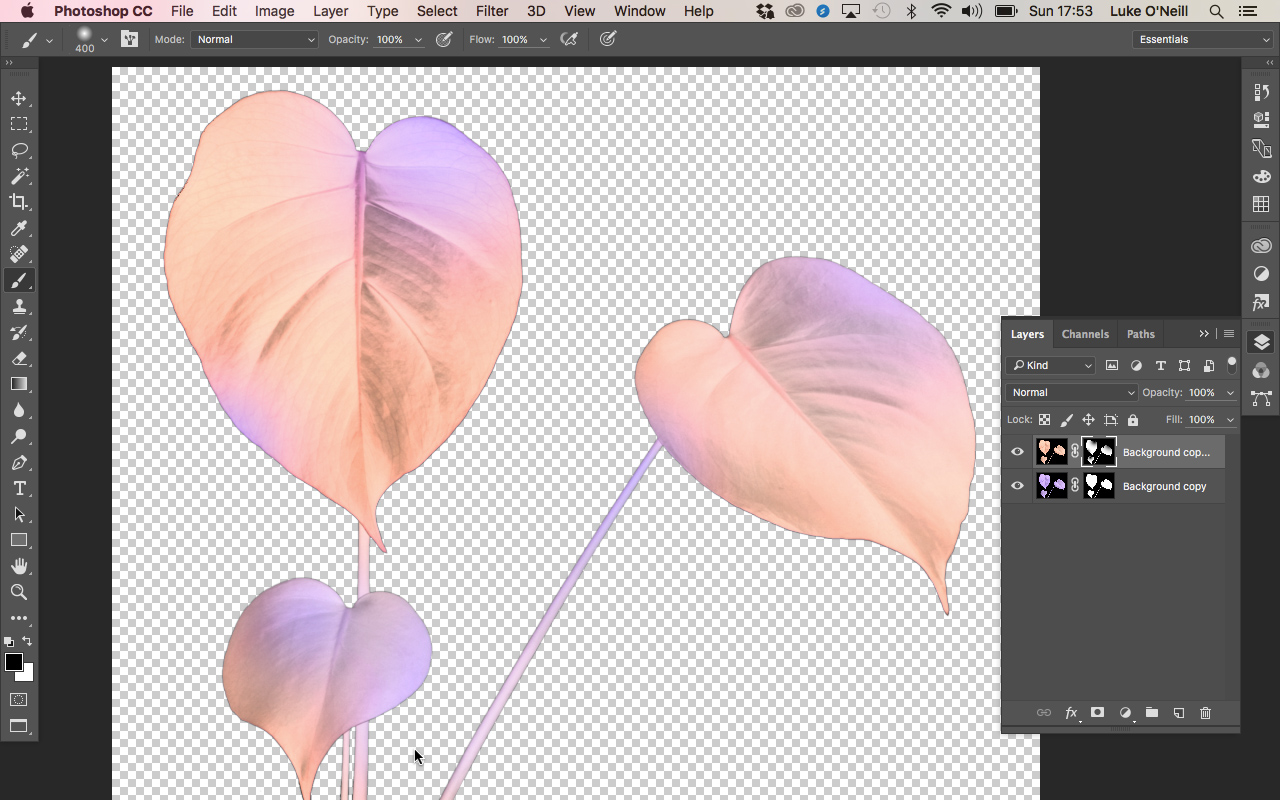
رنگوں کے پینل میں تصویر تھمب نیل کو منتخب کریں اور سی ایم ڈی کو مار ڈالو + میں رنگوں کو تبدیل کرنے کے لئے. اب پرت کو ڈپلیکیٹ اور ایڈجسٹمنٹ میں رنگوں کو ایڈجسٹ کریں (ہیو اور سنتریپشن کو ایڈجسٹ کریں).
اب پرت ماسک کو دوبارہ اور ایک بڑے نرم سیاہ برش کے ساتھ منتخب کریں، رنگ کے منصوبوں کے دلچسپ مجموعہ بنانے کے لئے سب سے اوپر پرت پرت ماسک پر برش کریں. رنگ کے منصوبوں کو مختلف تصاویر کے لۓ اس عمل کو دوبارہ کریں.

04. نوع ٹائپ بنائیں
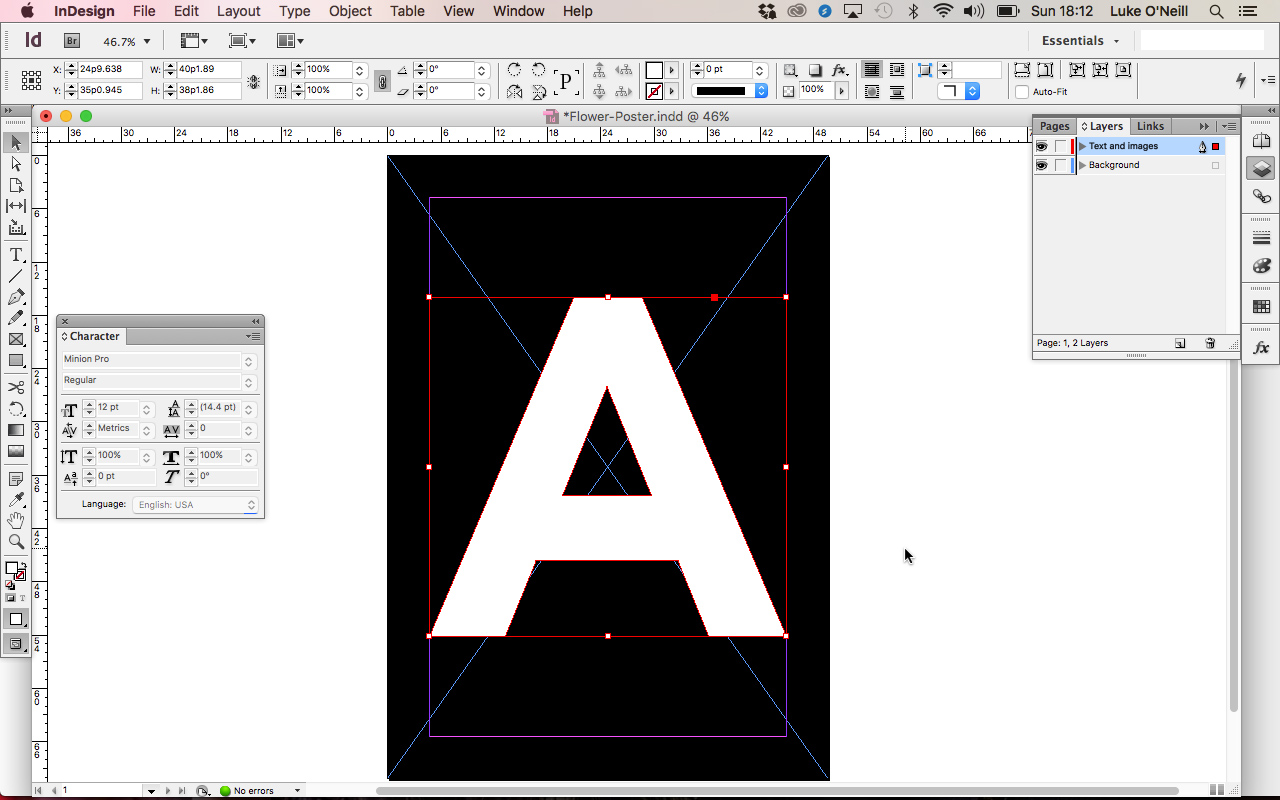
اب InDesign پر منتقل، ایک نیا دستاویز سیٹ کریں اور قسم کے آلے کا استعمال کرتے ہوئے، اپنے مرکزی نوع ٹائپ تخلیق کریں. اس معاملے میں میں نے ایک خط کو منتخب کیا ہے تاکہ چیزوں کو ختم نہ کریں، لیکن آپ پورے الفاظ کی کوشش کرنا چاہتے ہیں اگر آپ اعتماد محسوس کر رہے ہیں.
اس مرحلے میں ہم InDesign کا استعمال کرتے ہوئے اس وجہ سے یہ ہے کہ نوع ٹائپ ویکٹر اور کرکرا رہتا ہے بلکہ اس تصویر کے طور پر علاج کرنے کے بجائے ویکٹر اور کرکرا رہتا ہے کیونکہ یہ فوٹوشاپ میں ہوگا.
نوع ٹائپ کی قسم کو نیویگیشن کی طرف سے تشریح کی طرف اشارہ کریں: بیان کریں کہ کردار زندہ قسم کے بجائے ایک ویکٹر گرافک کے طور پر کام کرے گا.
05. تصویری کمپ
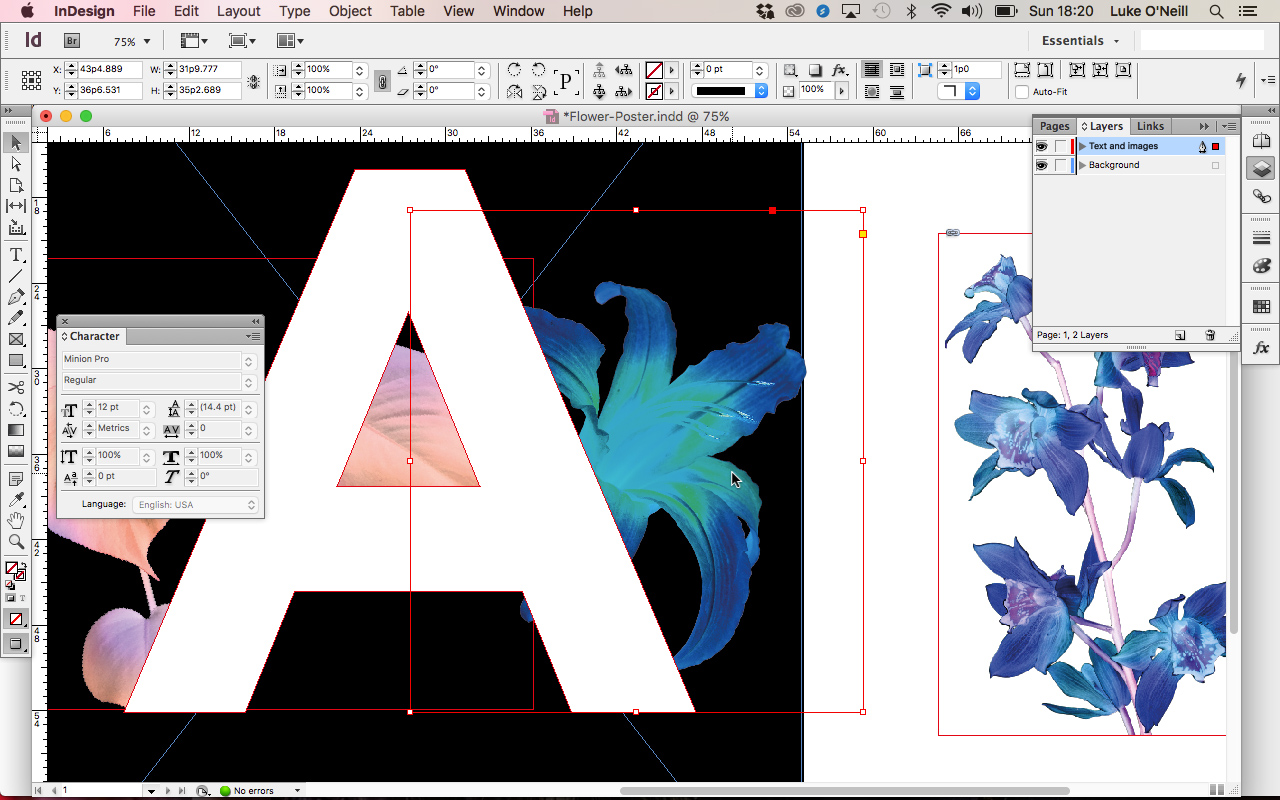
اب مزہ شروع کرنے کے لئے. CMD + D کا استعمال کرتے ہوئے ہمارے کٹ آؤٹ پھولوں کو InDesign Doc میں رکھیں. تصاویر کو اثرات کے پینل میں ضرب کرنے کے لئے مقرر کریں تاکہ آپ دیکھ سکیں کہ وہ کس طرح مل کر کام کریں گے اور اوورلوپ کریں گے. اس علاقے میں رہنے کے لئے مقصد جہاں اساتذہ اور پتیوں کے کردار کے ارد گرد مداخلت کریں گے.
06. مرحلہ اور دوبارہ کریں.
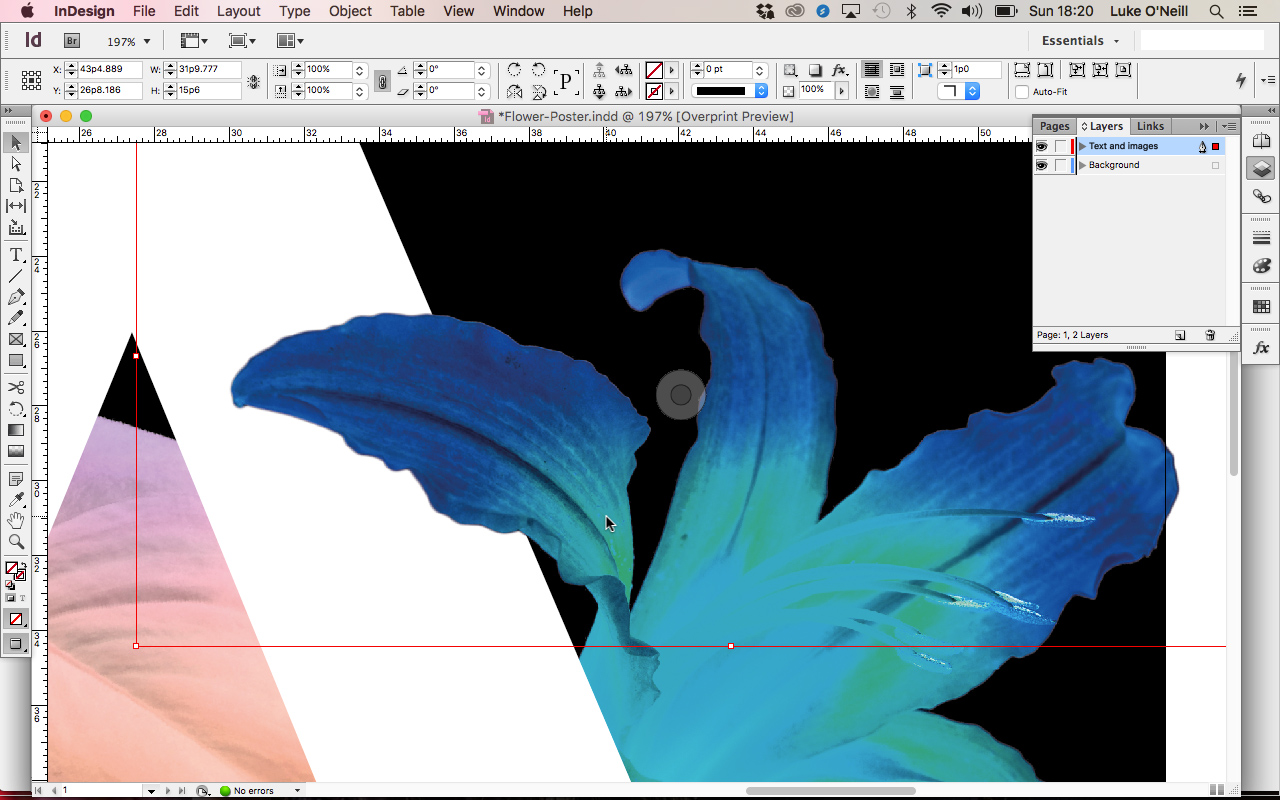
ایک بار جب آپ خوشگوار ہوتے ہیں کہ کس طرح تصاویر نوع ٹائپ کے ساتھ ضم کر سکتے ہیں، عموما موڈ کو عام طور پر واپس لے جائیں اور شفٹ + سینٹی میٹر استعمال کرتے ہوئے پرت کے پیچھے تمام تصاویر بھیجیں.
اب اپنی پہلی تصویر کا انتخاب کریں اور اس جگہ پر نقل کرنے کے لئے مرحلہ اور سیڈیڈی کو دوبارہ استعمال کریں. یہ تصویر پیش منظر میں لے آئے گا اور آپ کو تصویر کے فریم کو ایڈجسٹ کرنے کے قابل بناتا ہے تاکہ اوورلوپ صرف اس صورت میں ہوتی ہے جہاں آپ انہیں چاہتے ہیں. تمام تصاویر کے لئے اسے دوبارہ کریں. کچھ تصاویر کے ساتھ آپ کو قلم کے آلے کا استعمال کرتے ہوئے اور Pathfinder پینل سے CMD کا استعمال کرتے ہوئے تصویر کے فریم میں کاٹنے کی ضرورت ہوسکتی ہے.
آخر میں، کسی بھی حتمی تفصیلات شامل کریں جیسے اہم کردار اور سائے پر ایک تدریسی اور سائے جہاں عناصر اوورلوپ.
نوٹ: یہ مرحلہ بھی نیا دستاویز قائم کرنے کے ذریعے فوٹوشاپ میں مکمل ہوسکتا ہے، پرتوں کے پھولوں اور پودوں میں مل کر، اور اس کے بعد صرف انفرادی پرتوں کے پرت ماسک میں برش کر سکتے ہیں جہاں آپ کو زیادہ سے زیادہ ہونے کی خواہش ہے.
کيسے - انتہائی مشہور مضامین
بہتر ہاتھوں کو اپنی طرف متوجہ کرنے کے لئے منفی جگہ کا استعمال کریں
کيسے Sep 17, 2025یہاں تک کہ ایک بظاہر پیچیدہ عمل ایک ہاتھ ڈرائنگ کی طرح آسان ڈرائنگ کی تک..
جاوا سکرپٹ کے ساتھ SVG متحرک
کيسے Sep 17, 2025بہت زیادہ ہے کہ جاوا اسکرپٹ میں CSS3 یا ویب حرکت پذیری API کا استعمال کرتے ہ..
ایک غلط ساختہ کیسے درست کرنے کے لئے
کيسے Sep 17, 2025میں نے گزشتہ سال اس وقت کے ارد گرد اپنے اصل پینٹنگ کو پیدا کیا، جس میں Dongbiao Lu اور Rusking Gao جیسے فنکاروں کی طرف..
ایک Gouache پیلیٹ کیسے ملا
کيسے Sep 17, 2025Gouache پانی کے رنگ پینٹ کے مقابلے میں زیادہ بخشنے والا ہے، لیکن آپ کو ابتد�..
تین. js کے ساتھ ایک 3D آبجیکٹ کو پگھلنے کے لئے کس طرح
کيسے Sep 17, 2025ویب کے طور پر ہم اسے جانتے ہیں، مسلسل تبدیل اور تیار کر رہا ہے. ہم اب بھی ..
تیل پینٹنگ کے ساتھ شروع کیسے کریں
کيسے Sep 17, 2025تیل کے ساتھ پینٹنگ آرٹ بنانے کے لئے ایک دلچسپ طریقہ ہے. تاہم، بہت سے لوگوں کو تیل کے پینٹ کے وسط کی طرف سے د�..
اقسام
- AI اور مشین لرننگ
- ایئر پودوں
- ایمیزون
- ایمیزون الیکسا اور ایمیزون ایکو
- ایمیزون الیکسا اور ایمیزون گونج
- ایمیزون فائر ٹی وی
- ایمیزون اعظم ویڈیو
- لوڈ، اتارنا Android
- لوڈ، اتارنا Android فونز اور گولیاں
- اینڈروئیڈ فونز اور گولیاں
- لوڈ، اتارنا Android ٹی وی
- ایپل
- ایپل اپلی کیشن اسٹور
- ایپل ہوم کٹ اور ایپل ہوم پوڈ
- ایپل موسیقی
- ایپل ٹی وی
- ایپل واچ
- اطلاقات اور ویب اطلاقات
- ایپس اور ویب ایپس
- آڈیو
- Chromebook اور کروم OS
- Chromebook & Chrome Os
- Chromecast
- بادل اور انٹرنیٹ
- کلاؤڈ اور انٹرنیٹ
- کلاؤڈ اور انٹرنیٹ
- کمپیوٹر ہارڈ ویئر
- کمپیوٹر کی تاریخ
- ہڈی کاٹنے اور سٹریمنگ
- ہڈی کاٹنے اور اسٹریمنگ
- ڈسکور
- ڈزنی +
- DIY
- الیکٹرک گاڑیاں
- Ereaders
- لوازمات
- وضاحت کنندگان
- فیس بک
- گیمنگ
- جنرل
- جی ہاں
- گوگل
- گوگل اسسٹنٹ اور گوگل نیسس
- گوگل اسسٹنٹ اور گوگل گھوںسلا
- گوگل کروم
- گوگل کے دستاویزات
- گوگل ڈرائیو
- Google Maps
- Google Play Store
- Google چادریں
- گوگل سلائڈز
- گوگل ٹی وی
- ہارڈ ویئر
- ایچ بی بی میکس
- کيسے
- ہولو
- انٹرنیٹ سلینگ اور مخففات
- آئی فون اور رکن
- جلدی
- لینکس
- میک
- بحالی اور اصلاح
- مائیکروسافٹ کنارے
- مائیکروسافٹ ایکسل
- مائیکروسافٹ آفس
- مائیکروسافٹ آؤٹ لک
- مائیکروسافٹ پاورپوائنٹ
- مائیکروسافٹ ٹیموں
- مائیکروسافٹ ورڈ
- موزیلا فائر فاکس
- Netflix
- نینٹینڈو سوئچ
- پیراماؤنٹ +
- پی سی گیمنگ
- مورک
- فوٹوگرافی
- فوٹوشاپ
- پلے اسٹیشن
- رازداری اور سیکورٹی
- رازداری اور سلامتی
- رازداری اور حفاظت
- پروڈکٹ راؤنڈ اپ
- پروگرامنگ
- راسبری پی آئی
- Roku
- سفاری
- سیمسنگ فونز اور گولیاں
- سیمسنگ فون اور گولیاں
- سلیک
- سمارٹ گھر
- سنیپچیٹ
- سوشل میڈیا
- جگہ
- Spotify
- ٹائنڈر
- خرابیوں کا سراغ لگانا
- ٹی وی
- ٹویٹر
- ویڈیو کھیل
- مجازی حقیقت
- Vpns
- ویب براؤزرز
- وائی فائی اور روٹرز
- وائی فائی اور روٹرز
- ونڈوز
- ونڈوز 10
- ونڈوز 11
- ونڈوز 7
- ایکس باکس
- یو ٹیوب اور یو ٹیوب ٹی وی
- یوٹیوب اور یوٹیوب ٹی وی
- زوم
- وضاحتیں